Menambahkan Stok Keluar di Pawoon
Stok Keluar menyajikan informasi jumlah stok yang keluar dari outlet. Anda dapat memfilter pencarian data stok masuk dengan memilih Outlet, Tanggal, maupun ID Stok Keluar. Untuk menambahkan data stok keluar, Anda dapat klik tombol "Tambah Stok Keluar" di menu Inventori, lalu pilih Stok Keluar seperti gambar berikut ini:
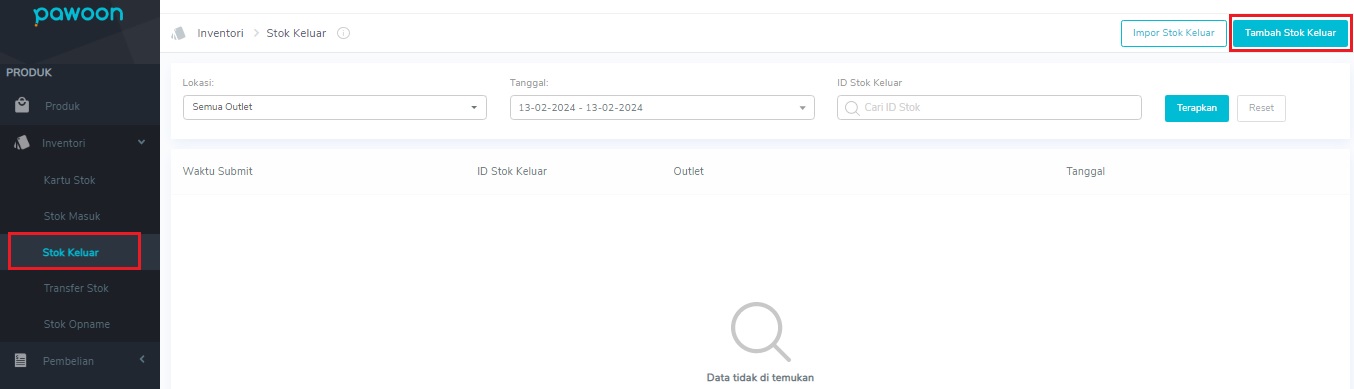
Akan langsung muncul tampilan dengan kolom yang harus Anda isi sebagai berikut:
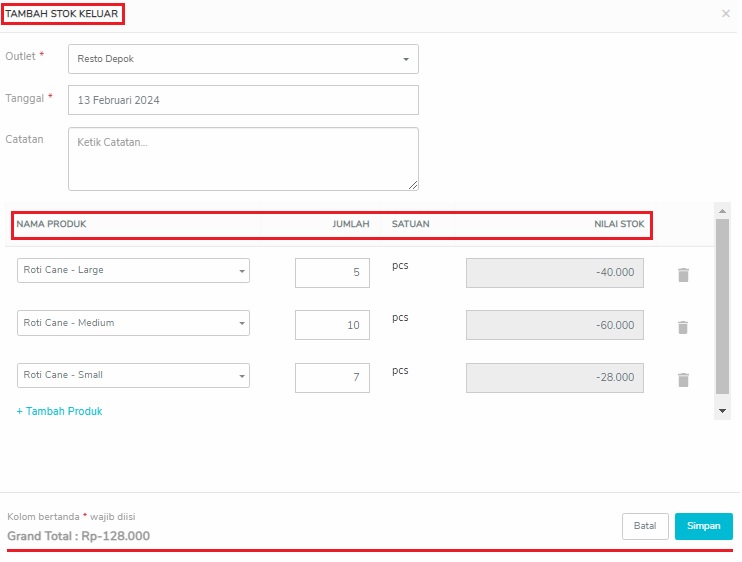
Silakan isi kolom-kolom yang tersedia mulai dari outlet tempat Anda mencatat stok keluar, tanggal stok keluar dibuat dan catatan (dapat diisi sesuai kebutuhan).
Selanjutnya Anda dapat mengisi nama produk dan jumlah, sebagai ilustrasi Anda dapat melihat contoh di atas. Nilai stok akan otomatis terisi sesuai dengan harga beli per unit x jumlah stok keluar. Untuk menambahkan produk yang akan dicatat sebagai stok keluar, silakan klik "Tambah produk", akan otomatis muncul kolom yang harus Anda isi. Setelah selesai, Anda bisa klik tombol "Simpan". Data stok keluar yang telah Anda buat akan otomatis muncul di back office di laman "Stok keluar" seperti di bawah ini:
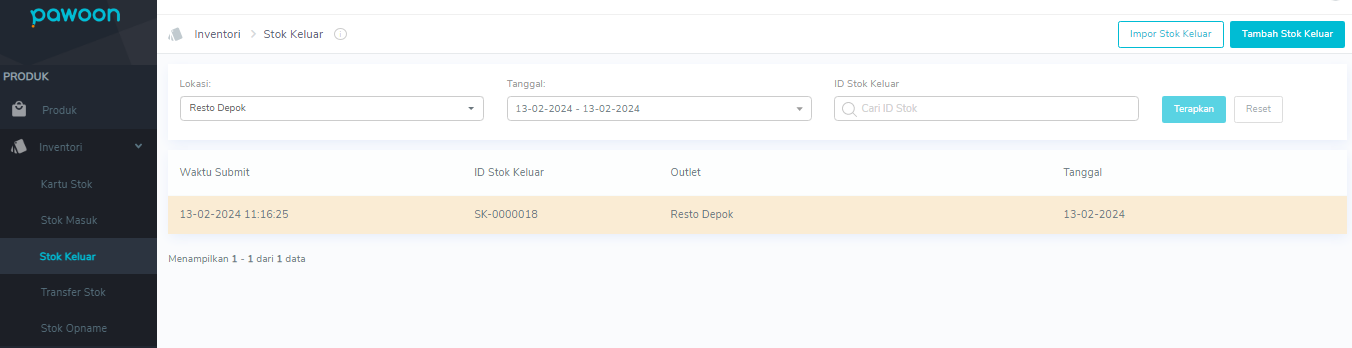
Untuk melihat kembali data stok keluar yang telah Anda buat, Anda bisa klik ID Stok Keluar, silakan klik pada tulisan "SK-0000018". Akan otomatis muncul tampilan sebagai berikut:
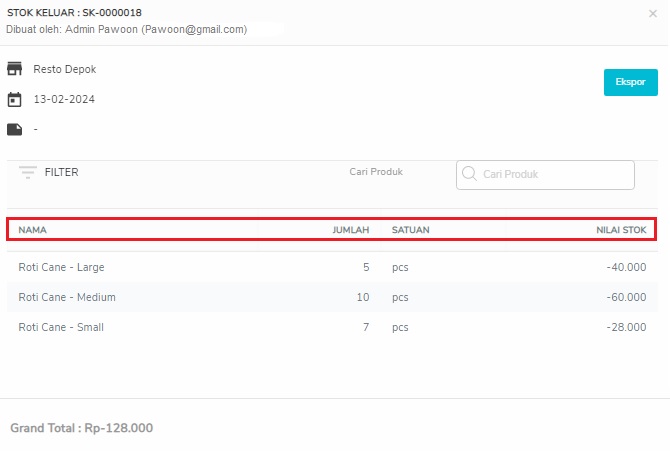
Anda dapat mengunduh data stok keluar yang telah Anda buat dengan klik tombol "Ekspor" di bagian kanan atas layar. Untuk menutup tampilan, Anda dapat klik tanda "x" di bagian kanan atas layar.
Untuk melihat dan menggunakan langsung fitur Stok Keluar yang terdapat di back office, Anda bisa masuk ke akun Pawoon Anda melalui tautan di bawah ini.
Untuk pertanyaan lebih lanjut tentang fitur-fitur yang terdapat di Pawoon, Anda bisa menghubungi tim support kami melalui Live Chat dan Call Center di nomor 1500 360.
Terima kasih sudah menggunakan Pawoon :)